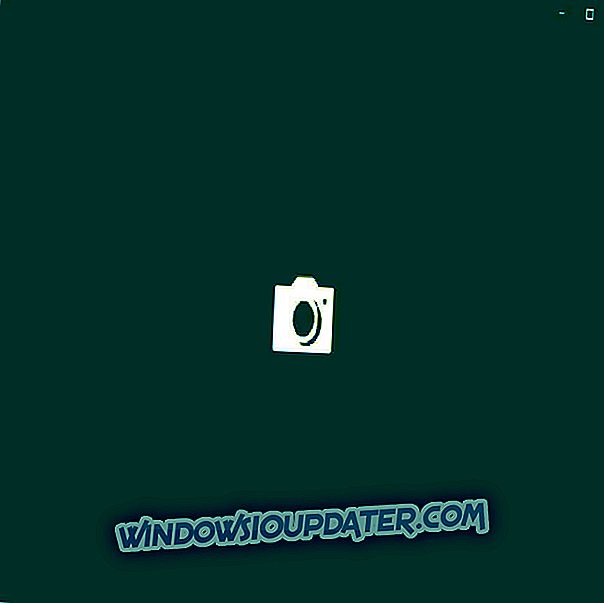File Explorer visar vanligtvis anslutna iPhones under Enheter och enheter. Då kan användarna välja sina iPhones i FE för att bläddra igenom kamerans foton och videoklipp.
Några användare har dock angett på forum att deras iPhones inte visas i File Explorer. Följaktligen kan dessa användare inte bläddra igenom sina mobils foton och videoklipp i Explorer. T
Det här är några av de resolutioner som kan fixa iPhones som inte dyker upp i Explorer.
Varför laddas mina iPhone-bilder inte på datorn?
1. Har du valt förtroendealternativet?
Först noterar du att användarna måste välja ett Trust- alternativ som visas på sina iPhones när de ansluter mobiler med datorer. Det ger den anslutna stationära eller bärbara datorn full tillgång till iPhone.
Så, användarna måste se till att de har valt Trust när de först ansluter mobil med PC. Om du återställer en iPhones inställningar säkerställer du att Trust- prompten visas när mobilen är ansluten.
2. Anslut iPhone till PC med en blixtkabel
IPhone kanske inte dyker upp i File Explorer för användare som kopplar upp mobilerna med inofficiella USB-kablar.
Så, anslut din iPhone med en Apple Lightning-kabel som följer med den. Blixtkabeln ska också möjliggöra dataöverföring.
Försök dessutom ansluta kabeln med en alternativ USB-plats på skrivbordet eller datorn. Det kan hända att USB-porten inte fungerar.
3. Lägg till några foton på iPhone
Observera att en ansluten iPhone inte visas i Utforskaren om det inte finns några foton som sparats på den.
Vissa användare har uppgett att deras iPhones uppträdde i File Explorer efter att de lagt till foton på deras mobiler.
Kontrollera om det finns bilder som sparats på din mobil. Om inte, ta några ögonblicksbilder med telefonens kamera och spara dem.
4. Installera om Apple Mobile Device Driver
- Vissa användare kanske behöver installera om Apple Mobile Device-drivrutinen för att se till att deras iPhones visas i File Explorer. För att göra det, anslut mobilen till skrivbordet eller datorn.
- Högerklicka på Start-knappen och välj Enhetshanteraren .
- Dubbelklicka på kategorin Universal Serial Bus Controllers som visas direkt nedan.

- Dubbelklicka på Apple Mobile Device USB-drivrutinen för att öppna dess egenskaperfönster.
- Välj fliken Driver.
- Tryck sedan på knappen Avinstallera enhet .
- Tryck på avinstallera- knappen i dialogrutan för bekräftelse som öppnas.

- Koppla sedan ur iPhone från datorn.
- Anslut iPhone med datorn igen för att installera om drivrutinen.
5. Uppdatera Apple Mobile Device Driver
Anslutna iPhones kanske inte visas i File Explorer om Apple Mobile Device-drivrutinen behöver uppdateras. För att kontrollera om Apple Mobile Device-drivrutinen är föråldrad lägger du först till Drivrutin Booster 6 till Windows 10 genom att klicka på Hämta på programmets webbsida.
Anslut sedan iPhone med datorn och starta Driver Booster 6. Programmet skannar automatiskt och ger en lista över drivrutiner som behöver uppdateras.
Tryck på Update All- knappen om programmets scanningsresultat inkluderar Apple Mobile Device USB.
6. Installera Windows Media Pack på KN och N-plattformar
Vissa användare har angett att installera Windows Media Player på Win 10-plattformar som inte inkluderar den mediaspelaren kan åtgärda problemet.
Användare kan installera WMP på Windows 10 KN och N genom att öppna en Windows Media Pack-länk från den här sidan.
Öppna en Win 10 build-versionssida för att ladda ner den från, och kör sedan installationsprogrammet för Windows Media Pack för att installera programvaran.
7. Installera om iTunes
Installera om iTunes är en annan upplösning som eventuellt kan fixa en iPhone som inte visas i File Explorer.
Det kommer åtminstone att se till att iTunes och dess relaterade program är de senaste versionerna. Användare kan ominstallera iTunes enligt följande.
- Öppna Run-tillbehöret med Windows-tangenten + R-snabbtangenten.
- Input 'appwiz.cpl' i Kör och klicka på OK för att öppna fönstret som visas direkt nedan.

- Välj iTunes och klicka på Avinstallera .
- Klicka på Ja för att ge ytterligare bekräftelse för att programvaran ska avlägsnas.
- Dessutom måste användarna också avinstallera Bonjour, Apple Mobile Device Support, Apples mjukvaruuppdatering och Apples applikationssupport via appleten Program och funktioner på kontrollpanelen.
- Starta om Windows efter avinstallation av Apple-programvaran.
- Tryck på knappen Get på iTunes UWP-appsidan.
8. Kontrollera behörigheterna i iTunes Folder
- Apple iPhones kanske inte visas i File Explorer för användare som inte har fullständiga mappbehörigheter för sina iTunes-mappar. För att åtgärda det, öppna Explorer med sin Windows-tangent + E snabbtangent.
- Välj Musik till vänster om Explorer.
- Högerklicka på iTunes-undermappen och välj Egenskaper .

- Avmarkera alternativet Read-only om det är markerat och tryck på Apply- knappen.
- Välj fliken Säkerhet.
- Klicka på knappen Redigera för att öppna fönstret i bilden direkt nedan.

- Markera Full Control och alla andra tillåta kryssrutor under Tillstånd för SYSTEM. Avmarkera markerade avmarkerade kryssrutor om du inte kan justera tillåtningsinställningarna.
- Välj alternativet Tillämpa .
- Klicka sedan på OK för att stänga fönstret.
9. Lägg till en iPhone File Explorer till Windows
Det finns många filhanteringsprogramvaror från tredje part för Windows, med vilka användare kan bläddra bland foton, musik och videor som sparas på sina iPhones.
Användare kan använda iPhone-filutforskare för att bläddra i sina telefoners foton och videor utan att ens öppna File Explorer. Så, användare behöver inte Explorer för att bläddra i iPhones i Windows.
Macgo iPhone Explorer är en av de freeware iOS-filhanterare för Windows. Klicka på knappen Gratis nedladdning på programvarans sida för att spara installationsprogrammet för iPhone Explorer.
Då kan användare lägga till den programvaran till Windows 10, 8.1, 8, 7 och Vista med installationsguiden. Anslut en telefon med PC, öppna iPhone Explorer-fönstret och klicka på Mediefiler för att bläddra bland foton och videor med programvaran.
Dessa korrigeringar säkerställer säkerligen att iPhones visas i File Explorer så att användarna kan bläddra i sina mobils foton och bilder i Windows. Alla användare som har löst problemet med alternativa metoder är välkomna att dela med sig av sina resolutioner nedan.
Relaterade artiklar att kolla in
- iTunes känner inte igen iPhone på Windows 10 [Fix]
- Fix: Kan inte överföra foton från iPhone till Windows 10
- 5 bästa iPhone-filhanteringsverktyg för Windows PC-användare